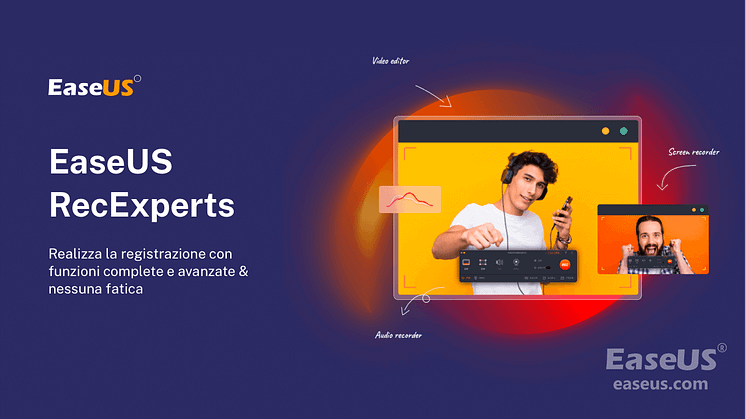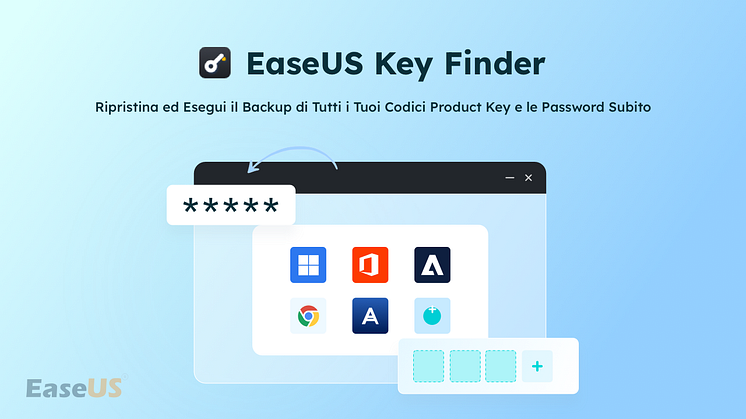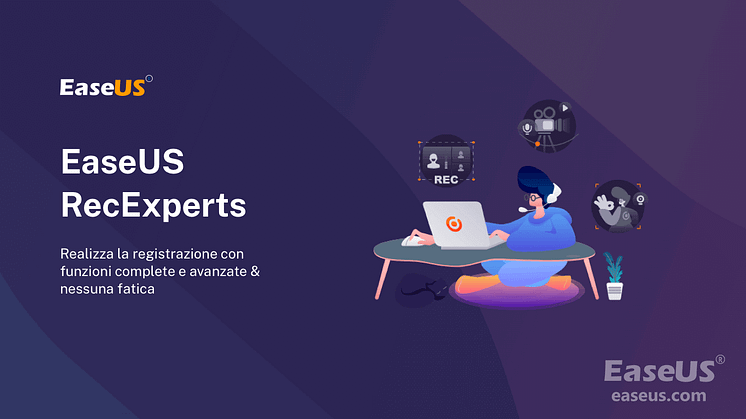
Comunicato stampa -
I 5 migliori registratori di lezioni: come registrare facilmente le lezioni
Con il cambiamento del tempo e della tecnologia, la maggior parte di voi è disposta a imparare dai video delle lezioni online, poiché è possibile ottenere varie informazioni da tutti i tipi di lezioni senza uscire di casa. A volte, potresti scoprire che una particolare lezione è importante e guardarla di nuovo mentre sei offline, ma come?
Il modo più semplice è registrare le lezioni con i registratori dello schermo. Ti mostreremo come registrare lezioni su Windows/Mac/iPhone con i 5 migliori registratori dello schermo in questa pagina. Ora continua a leggere per trovare il modo migliore per registrare le lezioni sul tuo dispositivo.
Articolo correlato: I 12 migliori registratori di schermo gratuiti per Windows e Mac
Come registrare una lezione su Windows 10
EaseUS RecExperts per Windows è un'app versatile per la registrazione di lezioni per Windows e può aiutarti a registrare facilmente una lezione. La sua interfaccia intuitiva e diretta è adatta a tutti i livelli di utenti, in particolare ai principianti. Questo software di registrazione dello schermo ti consente di registrare lo schermo in dimensioni personalizzate, come un intero schermo o un'area selezionata.
Inoltre, ti offre molte altre opzioni, come la registrazione dell'audio (suono di sistema, microfono o entrambi), l'acquisizione di webcam, gameplay, riunione con zoom, streaming di audio e video, ecc. Questa migliore app per la registrazione di lezioni assicura che i file registrati siano di alta qualità.
Per i principianti, questo è il miglior registratore dello schermo per le lezioni. Se vuoi provare, fai clic sul pulsante per il download gratuito per ottenerlo sul tuo dispositivo. Non è necessaria alcuna registrazione.

Step 1. Avvia EaseUS RecExperts e scegli "Audio" (l'icona a forma di altoparlante) dal lato sinistro dell'interfaccia. Seleziona la sorgente sonora facendo clic sul segno dell'altoparlante (Suono di sistema) o del microfono (Microfono). In alternativa, puoi registrare entrambi contemporaneamente.
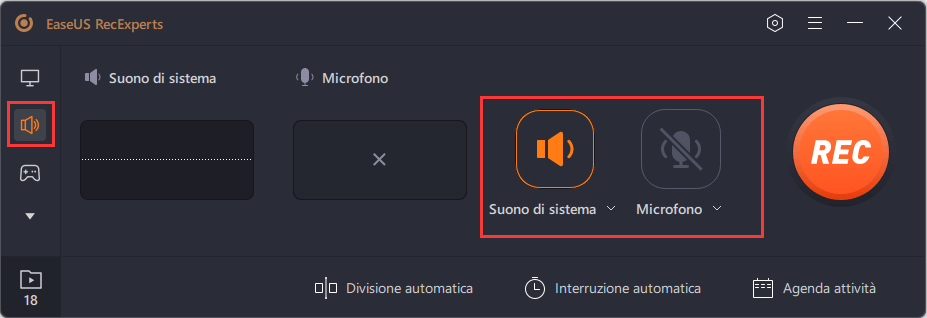
Step 2. Premi il pulsante "REC" per avviare la registrazione di audio. Per terminarla, basta fare clic sull'icona del quadrato rosso "Interrompe".

Step 3. A questo punto, si aprirà automaticamente la finestra dell'elenco delle registrazioni. Puoi riprodurre o modificare gli audio registrati con gli strumenti integrati.

Inoltre, se vuoi sapere come registrare una riunione Zoom senza autorizzazione, segui il post qui sotto!

Come registrare una riunione Zoom senza autorizzazione
I registratori dello schermo come EaseUS RecExperts possono registrare riunioni online come Zoom. Qui, questo post introduce il metodo efficiente per registrarlo anche se non sei l'host.

Come registrare lezioni online su Mac
Per gli utenti Mac, c'è ancora del software gratuito che puoi usare per acquisire lezioni. Qui presenteremo per te due registratori dello schermo popolari e affidabili.
1. Giocatore QuickTime
QuickTime Player è un programma multifunzionale che puoi utilizzare per registrare lezioni in classe su Mac. Questo software non solo può mediare file, ma registrare audio e schermo sul tuo computer. Può catturare facilmente tutto ciò che appare sullo schermo.
Se devi registrare una lezione online, devi installare un software gratuito chiamato Soundflower sul tuo computer, poiché il Mac non ti consente di acquisire l'audio interno.
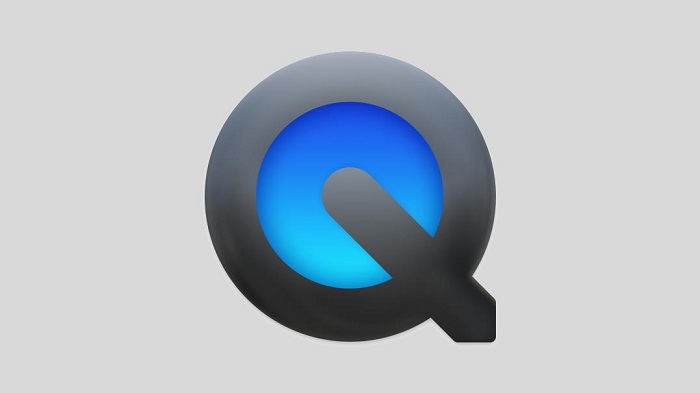
Come registrare lezioni su Mac con QuickTime Player:
Passaggio 1. Scarica e installa Soundflower sul tuo Mac. Quindi fai clic su "Sistema" > "Preferenza audio" e seleziona Soundflower (2 canali) come Audio di input dalla barra di input.
Passaggio 2. Apri il video della lezione che desideri registrare e avvia QuickTime Player. Fai clic su "File" > "Nuova registrazione schermo" nella barra in alto. Quindi fai clic sul triangolo accanto al pulsante rosso e seleziona Soundflower (2ch) dal menu a discesa.
Passaggio 3. Quando sei pronto, puoi fare clic sul pulsante rosso per iniziare a registrare le lezioni. Al termine della lezione, fai clic sul pulsante Interrompi per terminare la registrazione.
Passaggio 4. Successivamente, troverai le lezioni registrate sul tuo Mac nel formato MOV. E puoi guardarlo sempre e ovunque.
2. EaseUS RecExperts per Mac
EaseUS RecExperts è un eccellente registratore di schermo e webcam di terze parti per registrare le lezioni su Mac. È una scelta eccellente per coloro che desiderano più funzioni oltre agli strumenti essenziali di QuickTime Player.
Quando utilizzi QuickTime Player, un plug-in chiamato Soundflower è indispensabile per registrare il suono. Ma non è necessario installare quel plug-in se registri audio utilizzando EaseUS RecExperts. Puoi persino catturare facilmente l'audio del sistema e la tua voce contemporaneamente o separatamente.
Caratteristiche:
- Registra la webcam in 1080P o 720p
- Registra la voce su Mac senza troppi sforzi
- Offri un'utilità di pianificazione per registrare automaticamente
- Supporta il taglio dei video con uno strumento integrato
Dopo aver registrato le lezioni, puoi esportare i video registrati in formati come MP4, MOV, FLV, ecc. Se hai bisogno di questo registratore, fai clic sul pulsante per scaricarlo.
Il modo migliore per registrare lezioni su Mac:
Passaggio 1. Apri EaseUS RecExperts e scegli il pulsante "Webcam" nell'interfaccia principale.

Passaggio 2. Quindi la fotocamera integrata si aprirà automaticamente e puoi vedere la finestra di registrazione sul desktop. Se vuoi registrare la webcam con l'audio, clicca sull'icona "Suono" in basso a sinistra per selezionare la sorgente audio.
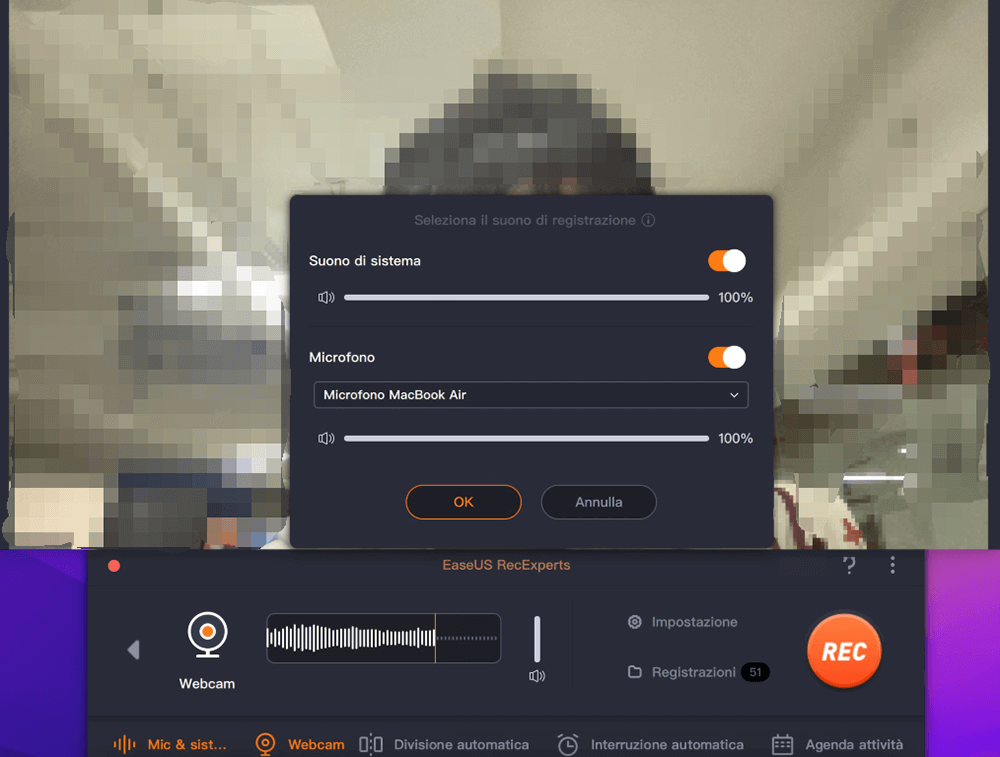
Passaggio 3. Fai clic su "REC" per avviare la registrazione della webcam e puoi scegliere di mettere in pausa, riprendere o terminare la registrazione facendo clic sui due pulsanti sul lato sinistro. Alla fine, la registrazione verrà salvata sul tuo Mac.
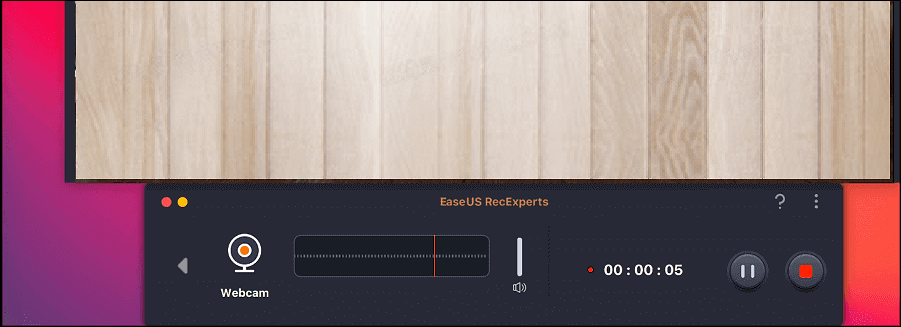
3. Studio OBS
OBS Studio è uno screen recorder open source ampiamente utilizzato in tutto il mondo. Viene utilizzato principalmente per la registrazione video e lo streaming live. Oltre a questo, con funzionalità avanzate, è anche un eccellente registratore di lezioni.
Puoi usarlo per registrare qualsiasi video di lezione online per guardarlo offline. Tuttavia, è un po' difficile da usare per i principianti senza guide.
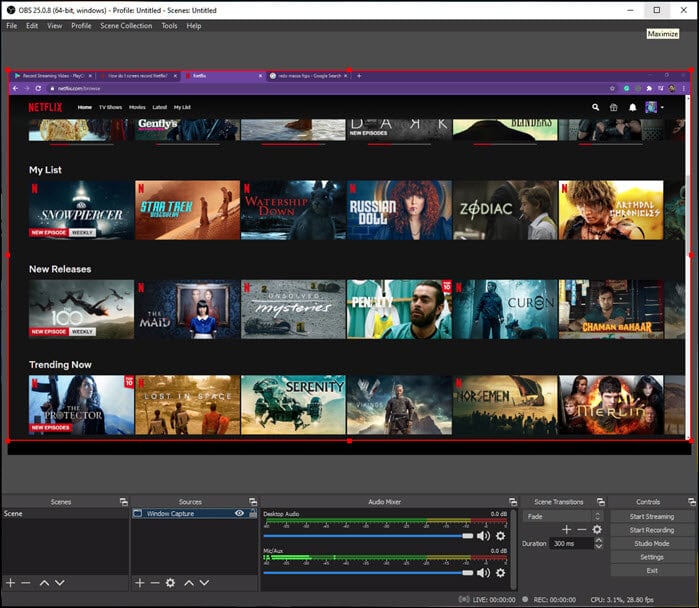
Come registrare lezioni su Mac con OBS Studio:
Passaggio 1. Scarica e installa iShowU Audio Capture sul tuo Mac. Quindi vai su "Impostazioni MIDI Audio" e scegli "iShowU Audio Capture" come dispositivo principale.
Passaggio 2. Scegli la "Preferenza di sistema" seguita da "Preferenza audio", quindi seleziona "Dispositivo multi-uscita". Successivamente, apri OBS Studio e imposta Audio su "iShowU Audio Capture".
Passaggio 3. Nell'interfaccia principale di OBS Studio, fai clic con il pulsante destro del mouse e scegli Windows Capture per selezionare la finestra della lezione da registrare. Quindi puoi fare clic sul pulsante rosso per iniziare a catturare le lezioni.
Passaggio 4. Al termine, fare clic sul pulsante di arresto per terminare la registrazione. Troverai i video registrati sul tuo Mac.
Clicca qui per visualizzare il post completo.

Related links
- Come registrare facilmente le lezioni
- Come registrare videochiamate WhatsApp su iPhone/Android/Desktop
- Migliori 8 Registratori e Downloader Netflix Gratuiti
- Come registrare una riunione su Zoom con o senza l'autorizzazione dell'host
- Come Registrare Schermi Multipli su Windows/Mac
- Come Riprodurre File MKV su Mac
Argomenti
Tags
Fondata nel 2004, EaseUS è un'azienda software leader a livello internazionale nei settori del recupero dati, del backup dati e della gestione disco, con lo scopo di sviluppare ed esplorare un'esperienza digitale sicura per tutti. Ci stiamo impegnando per innovare e creare una potente ed efficace piattaforma di sicurezza dei dati nel mondo.